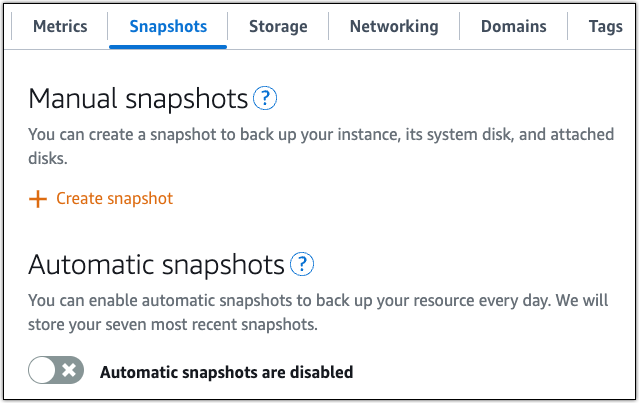本文為英文版的機器翻譯版本,如內容有任何歧義或不一致之處,概以英文版為準。
在 上部署 Plesk 託管堆疊 Lightsail
提示
您知道可以為執行個體啟用自動快照嗎? 啟用自動快照後, 會Lightsail儲存七個每日快照,並自動將最舊的快照取代為最新的快照。如需詳細資訊,請參閱設定Lightsail執行個體和磁碟的自動快照。
了解如何在 中建立 Plesk 執行個體Amazon Lightsail,以及如何透過建立使用者名稱和密碼,第一次登入 Plesk 使用者介面。您也將了解如何在 Plesk 執行個體啟動並執行後連線至 和進行設定。
重要
使用 Plesk Hosting Stack on Ubuntu (BYOL) 藍圖啟動的執行個體具有 30 天的試用授權。30 天後,您必須從 Plesk 購買並安裝授權,才能繼續使用 Plesk 應用程式。如需詳細資訊,請參閱步驟 8:購買 Plesk 授權。
使用 中的 Plesk 託管堆疊Lightsail,您可以完成下列任務:
-
使用 WP Toolkit 的圖形界面自動化 WordPress 網站管理
-
使用免費的 SSL 憑證保護您的網站,並使用 Let's Encrypt 設定 HTTPS 流量
-
使用 FTP 在您的執行個體之間傳輸檔案
-
使用 Web 型工具監控和保護您的伺服器,包括 Plesk Firewall、Logs 和 ModSecurity
-
使用 Docker Proxy 規則,將傳入流量從特定網域路由到指定的容器連接埠
部署 Plesk 託管堆疊的考量事項
開始部署 Plesk 執行個體之前,請先判斷是否需要為網站註冊網域,以及如何管理它。您需要已註冊的網域,才能透過邏輯名稱 (例如 http://example.com) 而非 IP 地址來存取您的網站。您也需要在網域中建立 DNS 名稱,以使用憑證保護網站連線 (HTTPS 流量需要)。
檢閱下列網域組態和管理選項:
-
如果您已在 中擁有要使用Lightsail的已註冊網域,您可以開始本教學課程中的步驟。
-
如果您有網域具有您偏好用來管理 DNS 記錄的不同註冊商,您可以開始本教學課程中的步驟。否則,您可以轉移網域 DNS 記錄的管理。這可協助您更有效率地管理 中的所有運算和 DNS 資源Lightsail。
-
如果您沒有要使用的網域,您可以為您的網站尋找並註冊網域。如需向 註冊網域的詳細資訊Lightsail,請參閱在 中為您的網站註冊和管理網域Lightsail。
步驟 1:建立 Plesk 執行個體
完成下列步驟以在 上建立 Plesk 執行個體Lightsail。
-
在 https://. 登入 Lightsail主控台。 lightsailaws.amazon.com/
-
在執行個體首頁上,選擇建立執行個體。
-
選取執行個體的位置 ( AWS 區域 和可用區域)。
選擇變更 AWS 區域 和可用區域,在其他位置建立您的執行個體。
-
或者,您可以變更可用區域。
選擇變更您的可用區域。
-
在應用程式 + 作業系統下,選擇在 Ubuntu (BYOL) 上的 Plesk 託管堆疊。
-
選擇可用的執行個體計劃。
提示
為了獲得最佳網站效能,請選取執行個體計劃,以因應您計劃安裝之外掛程式和延伸模組的資源需求。如果您稍後需要更多運算能力,您可以從快照調整執行個體的大小。如需外掛程式和擴充功能需求的詳細資訊,請參閱個別廠商的文件。
-
輸入您執行個體的名稱。
資源名稱:
-
AWS 區域 在您的Lightsail帳戶中的每個 中必須是唯一的。
-
必須包含 2 到 255 個字元。
-
開頭和結尾必須是英數字元或數字。
-
可以包含英數字元、數字、句點、破折號和底線。
-
-
(選用) 選擇新增標籤,將標籤新增至執行個體。視需要重複此步驟,以新增其他標籤。如需標籤用量的詳細資訊,例如帳單和資源組織,請參閱標籤。
-
針對金鑰,輸入標籤金鑰。
-
(選用) 針對值,輸入標籤值。
-
-
選擇 建立執行個體。
您的執行個體需要幾分鐘的時間來佈建,並在您建立執行個體之後變成可用。
提示
為了簡化 Plesk 的初始設定程序,現在請勿將靜態 IP 指派給執行個體,您將在後續步驟中執行此操作。如果您現在將靜態 IP 連接到 Plesk 執行個體,您可能會收到使用過時公有 IP 地址的一次性登入 URL。這可能是因為您的執行個體可能使用最初指派的公有 IP 地址,而不是靜態 IP 地址。
步驟 2:第一次登入 Plesk 使用者介面
提示
在完成本教學課程之前,請保持Lightsail主控台和 Plesk 使用者介面瀏覽器索引標籤開啟,因為您將在每個教學課程中執行多個步驟。
使用下列程序取得一次性登入 URL,以管理員身分存取 Plesk 使用者介面。此界面是您建立和管理網站的地方。
取得一次性登入 URL
-
在左側導覽窗格中,選擇執行個體。
-
選擇您建立的 Plesk 執行個體名稱。
-
在執行個體管理頁面的 Connect (連接) 索引標籤下,選擇 Connect using SSH (使用 SSH 連接)。
注意
如果您在啟動執行個體後嘗試連線太快,您可能會遇到連線或 SSH 金鑰錯誤。如果您在連線時看到這些問題,請等待幾分鐘,然後再試一次。
-
連線之後,請輸入下列命令以取得一次性登入 URL。
sudo plesk login | grep plesk.page您應該會看到類似下列範例的回應,其中包含一次性登入 URL。
https://heuristic-bassi.192-0-2-0.plesk.page/login?secret=ce-EXAMPLE298fc1c149afbf4c8996fb92427
注意
如果您的公有 IP 地址已變更 (例如,自啟動以來已指派靜態 IP),您將需要修改傳回的 URL 以符合您的新地址,才能存取登入頁面。
-
在瀏覽器型連線視窗中選取一次性登入 URL 並複製。
-
在 Web 瀏覽器中貼上 URL 以存取 Plesk 登入頁面。
-
按照頁面上的指示建立 Plesk 的登入資料。當您首次登入時,您應該會看到可將網域新增至 Plesk 的選項。
步驟 3:將靜態 IP 地址連接至 Plesk 執行個體
連接到執行個體的預設動態公有 IP 地址會在每次停止和啟動執行個體時變更。若要防止公有 IP 地址變更,請建立靜態 IP 地址並將其連接至您的執行個體。在後續步驟中,您將將您的靜態 IP 地址映射至您的網域名稱。設定此映射後,您不必在每次停止和啟動執行個體時更新網域的 DNS 記錄。
注意
您只能將一個靜態 IP 連接至Lightsail執行個體。靜態 IP 地址只有在連接到執行個體時才免費。
在 Plesk 中連接靜態 IP 並更新公有 IP 地址
-
在 https://. 登入 Lightsail主控台。 lightsailaws.amazon.com/
-
在 Lightsail主控台的執行個體首頁上,選擇 Plesk 執行個體的名稱。
-
在聯網索引標籤下,選擇連接靜態 IP。
-
建立並連接靜態 IP 地址。
-
若要在區域中不存在靜態 IP 時建立並連接靜態 IP:
-
輸入名稱以識別靜態 IP。
-
選擇建立並連接。
-
選擇繼續。
-
-
若要在區域中已有靜態 IP 時建立並連接新的靜態 IP:
-
選擇選取靜態 IP 選單以顯示可用的選項。
-
在下拉式選單中選擇建立新的靜態 IP。
-
輸入名稱以識別靜態 IP。
-
選擇建立並連接。
-
選擇繼續。
-
-
若要在 區域中使用現有的靜態 IP:
-
選擇選取靜態 IP 選單以顯示可用的選項。
-
在下拉式選單中選擇已可用的靜態 IP。
-
選擇 Attach (連接)。
-
-
隨著公有 IP 地址變更,您可以使用類似 的 URL 存取 Plesk 使用者介面https://StaticIPAddress:8443。將 取代StaticIPAddress為連接至執行個體的靜態 IP 地址。例如 https://192.0.2.0:8443。在登入頁面上,輸入您先前為登入 Plesk 使用者介面而建立的使用者名稱和密碼。
注意
當您使用 URL 中的 IP 地址連線時,您可能會看到瀏覽器警告,告知您的連線不是私有、不安全或有安全風險。這是因為您 Plesk 執行個體套用的 SSL/TLS 憑證與正在使用的新公有 IP 不相符。在瀏覽器視窗中,選擇 Advanced (進階)、Details (詳細資訊) 或 More information (更多資訊),以檢視可用的選項。然後選擇繼續前往網站,即使該網站並非私有或安全。
步驟 4:在 Plesk 中更新您的公有 IP 地址
現在您已將靜態 IP 地址指派給執行個體,請更新 Plesk 使用的公有 IP 地址。這可確保 Plesk 使用您更新的公有 IP 地址,而不是不再與您的執行個體關聯的動態地址。如果您不執行此步驟,Plesk 使用者介面可能會顯示不相符的警告。
在 Plesk 中更新您的公有 IP 地址
-
使用指派的新公有 IP 地址存取 Plesk 使用者介面。例如
https://192.0.2.0:8443。 -
使用您先前在 中建立的登入憑證進行驗證步驟 2:第一次登入 Plesk 使用者介面。
-
在 Plesk 使用者介面的左下角,選擇變更檢視,然後選擇切換到進階使用者檢視。
-
在 Plesk 使用者介面的左側導覽窗格中,選擇工具與設定。
-
在工具和資源下,選擇 IP 地址。
-
選擇更新公IPs。
在公有 IP 地址欄中,您現在應該會看到值與連接至執行個體的靜態 IP 相符。
步驟 5:將網站新增至 Plesk 執行個體
您可以在 Plesk 使用者介面中映射一或多個網域名稱 (網站)。在 Plesk 執行個體中新增網域可讓您上傳內容
在 Plesk 中新增網域
-
在 Plesk 使用者介面的左側導覽窗格中,選擇網站和網域。
-
選擇新增網域。
-
針對您要如何建立網站,選取選項。
-
輸入網域名稱並填寫任何其他必要資訊欄位。
-
選擇新增網域。
如需詳細資訊,請參閱 Plesk 管理員指南中的新增和移除網域
步驟 6:將您的網域名稱映射至 Plesk 執行個體
您可以將網域映射到 Plesk 執行個體,以使用您建立的網域名稱存取 Plesk 使用者介面。您也可以在 Plesk 使用者介面中映射多個網域,可用來管理網站。如需在 Plesk 使用者介面中映射多個網域的詳細資訊,請參閱 Plesk 文件和說明入口網站中的在 Plesk 中新增網域
若要將 等網域名稱映射example.com至執行個體,請將 A 記錄新增至網域的網域名稱系統 (DNS)。DNS 記錄通常會在您註冊網域的註冊商處進行管理和託管。不過,我們建議您將網域 DNS 記錄的管理轉移到 ,Lightsail以便您可以使用 Lightsail主控台管理它們。如需詳細資訊,請參閱傳輸Lightsail網域的 DNS 管理。
在 中將您的網域名稱映射至 Plesk 執行個體 Lightsail
-
在 https://https://console.aws.amazon.com/lightsail/
開啟 Amazon Lightsail主控台。 -
在 Plesk 使用者介面的左側導覽窗格中,選擇網域和 DNS。
-
選擇 DNS 區域的名稱。
-
選擇 DNS records (DNS 記錄) 索引標籤。
-
選擇 Add record (新增記錄)。
-
針對記錄名稱,輸入值,例如
www。 -
針對解析對象,輸入連接到 Plesk 執行個體的靜態 IP 地址。
-
選擇儲存。
您現在應該可以使用您設定的網域名稱存取 Plesk 網站。
步驟 7:閱讀 Plesk 文件
閱讀 Plesk 文件,了解如何管理網站、自訂 Plesk 使用者介面等。
如需詳細資訊,請參閱 Plesk 文件與說明入口網站中的在 Plesk 中開始管理網站
步驟 8:購買 Plesk 授權
您的 Plesk 執行個體包含 30 天的試用授權。30 天後,您必須向 Plesk 購買授權,才能繼續使用。如需詳細資訊,請參閱 Plesk 網站上的定價
您必須在從 Plesk 購買授權之後安裝授權。若要安裝 Plesk 授權,請參閱 Plesk 支援網站上的如何安裝 Plesk 授權
步驟 9:建立 Plesk 執行個體的快照
在您以您想要的方式設定網站之後,請建立執行個體的定期快照以進行備份。快照是執行個體之系統磁碟和原始組態的複本。快照包含還原執行個體所需的所有資料 (從建立快照的那一刻開始)。
您可以手動建立快照,或啟用自動快照,讓 為您Lightsail建立每日快照。若執行個體出現問題,您可以使用快照建立新的替代執行個體。
您可以在 快照索引標籤的執行個體管理頁面上使用快照。如需詳細資訊,請參閱 Amazon Lightsail 中的快照。